
时间:2020-06-22 20:42:58 来源:www.win10xitong.com 作者:win10
我们在工作中都会经常使用电脑系统,但是有时候会出现一些问题,比如这个win10系统后不能上网的情况,要是你的电脑知识不够丰富,那面对win10系统后不能上网的问题就不知道怎么办了。那我们自己要如何做呢?大家跟着小编的步伐操作:1、右键开始菜单,选择“Windows PowerShll(管理员)(A)”,所示:2、进入到命令提示符界面后,输入“ipconfig/flushdns”命令按回车,所示就解决了。下面我们用图文来详细的说一下win10系统后不能上网的方法教程。
具体方法如下:
1、右键开始菜单,选择“Windows PowerShll(管理员)(A)”,如下图所示:
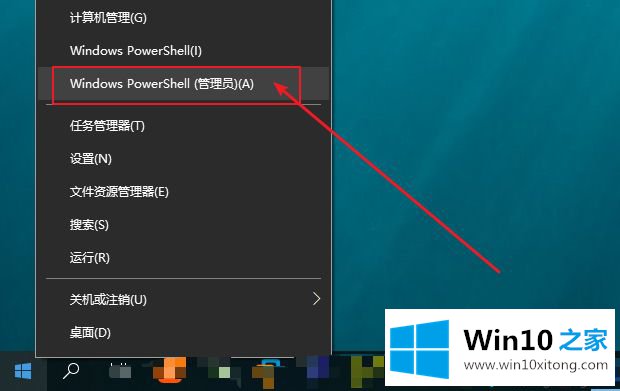
2、进入到命令提示符界面后,输入“ipconfig/flushdns”命令按回车,如下图所示:
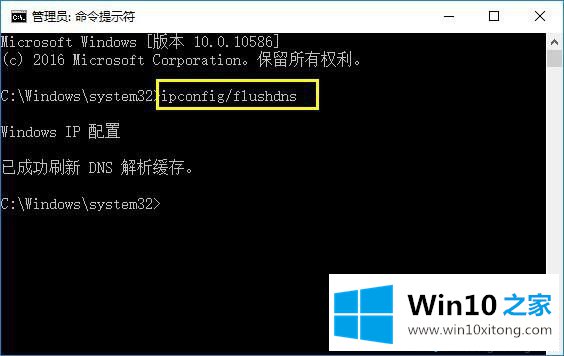
3、接着输入“netsh winsock reset catalog”命令按回车,如下图所示:
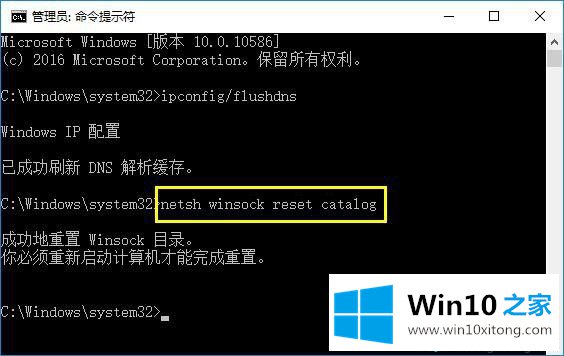
4、最后输入“netsh int ip reset ”命令按回车,重启电脑就可以上网了
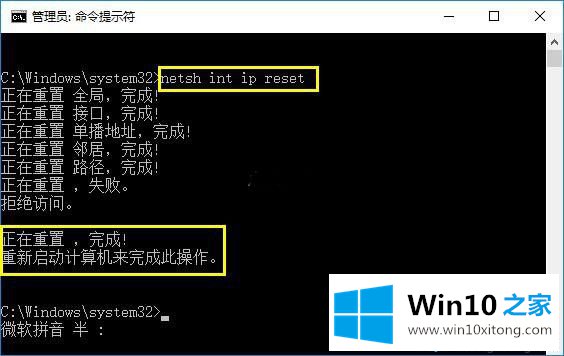
一般来说,电脑无法联网无非就是软件和硬件两个方面,根据上文教程设置之后,网络一切正常了,希望上述小编介绍的步骤对大家有所帮助。
上面的文章非常详细的讲了win10系统后不能上网的方法教程,如果还不能解决,我们可以用重装系统这个万能方法解决,如果你需要下载系统,可以继续关注本站。